【导读】TP-LINK路由器WDS桥接成功但是上不了网怎么办?,下面就是WiFi之家网整理的网络知识百科,来看看吧!

设置WDS无线桥接后,登录副路由器的管理界面桥接状态显示桥接成功,但是电脑有线或无线连接副路由器均无法上网。如下图所示:
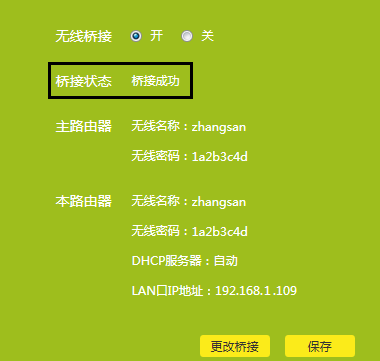
该问题请按照以下方法排查,操作每个排查点之后,重新尝试能否上网。
注意:本文以云路由器为例来指导,各路由器的界面可能有所差异,但排查方法均相同。
![]()
![]()
1、确认LAN口IP和主路由器的不同
副路由器的LAN口IP地址必须和主路由器的不一样,否则由于地址冲突可能会导致网络中的终端无法上网。
建议修改为同一网段的不冲突IP地址,例如,主路由器的IP地址为192.168.1.1,副路由器的IP地址修改为192.168.1.X(2≤X≤254);主路由器为192.168.0.1,则副路由器的IP地址修改为192.168.0.X。
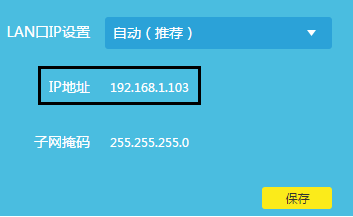
2、确认DHCP服务器已关闭
请务必关闭副路由器的DHCP服务器,否则终端可能从副路由器获取IP地址,导致无法上网。确保网络中只保留一个DHCP服务器。在管理界面找到DHCP服务器,点击关闭即可。
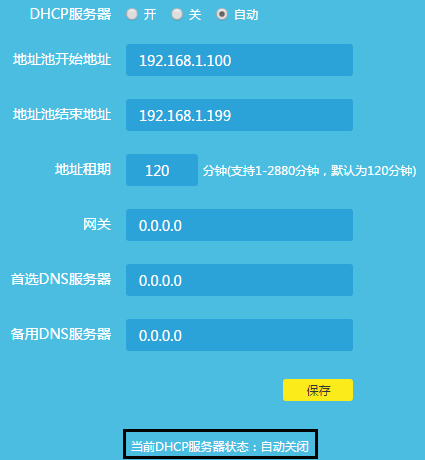
注意:在修改LAN口IP地址或关闭DHCP服务器后,请将务必副路由器重启,确保电脑可以获取到正确的地址。
![]()
主路由器如果设置过滤或绑定等上网管理功能,连接在副路由器下的终端如果不在此列表,此时终端就无法上网。如下图上网控制列表如果不包含终端,就可能无法上网。
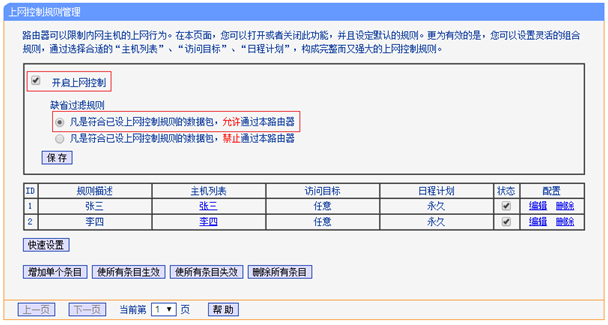
建议关闭主路由器上设置的上网控制、家长控制以及ARP绑定(IP与MAC地址绑定),关闭后再次尝试上网。
注意:很多用户是上述功能设置不合理导致桥接后无法上网,请务必排查。
![]()
在设置桥接过程中,请检查副路由器搜索到主路由器的信号强度。如果强度较弱,可能会导致两个路由器之间通信不稳定。
请将副路由器靠近主路由器,再次尝试上网。WDS无线桥接时,建议副路由器搜索主路由器的信号强度为2格以上或大于20dB。
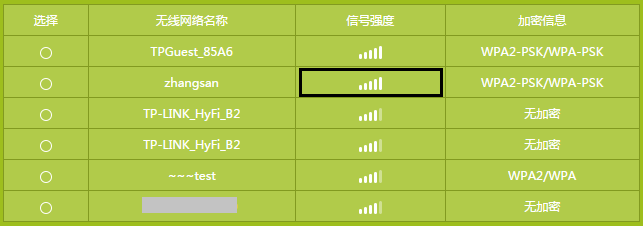
![]()
环路会导致广播风暴,从而影响到电脑的正常上网。
在WDS过程中,请注意:
1、使用WDS桥接后,主、副路由器之间不可以再连接网线。正确的桥接如下图:
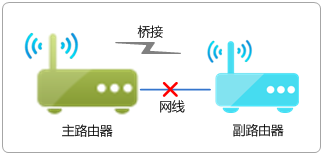
2、如果主副路由器都是双频路由器,只能使用2.4G或5G某一频段桥接,请勿同时开启两个频段的WDS。如下图:
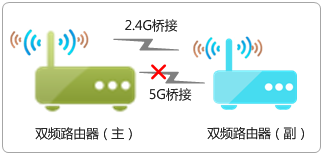
![]()
如果通过以上排查均无法解决问题,可能是路由器的无线通信机制的兼容性导致。可以尝试用主路由器WDS无线桥接副路由器(主、副路由器角色对调),测试是否可以正常使用。 注意:云路由器不可以在作为主路由器的时候开启WDS桥接。
亲,以上就是关于(TP-LINK路由器WDS桥接成功但是上不了网怎么办?),由“WiFi之家网”整理!
原创文章,作者:路由器,如若转载,请注明出处:https://www.224m.com/156301.html

